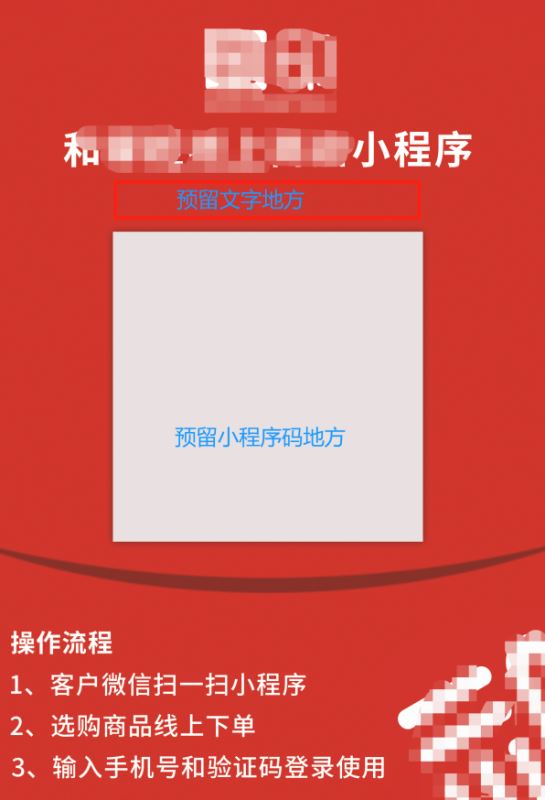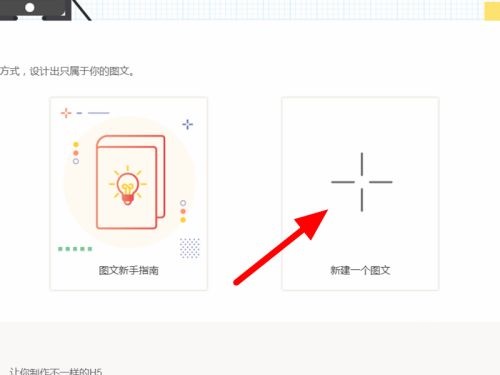批量图片加logo水印怎么弄?为了让自己的图片拥有自己的logo水印,很多用户会选择photoshop这些专业级的软件,但是对于新手来说,操作会比较复杂,今天教大家一个简单的图片批量加logo水印操作步骤教程。先一起来看看方法吧!
图片批量加logo水印操作步骤教程
需要使用的工具:优速图片格式转换器
下面是详细的操作步骤:
步骤1:打开工具中的优速图片格式转换器,然后选择五个功能中的“添加水印”功能按钮,进入下一步操作。

步骤2:如下图所示点击“添加文件”,将需要添加水印的图片全部导入到软件中,注意:软件支持批量添加水印功能。添加成功后图片名称会显示在软件中。

步骤3:在软件右下方设置水印,水印类型选择“图片水印”,然后上传图片水印logo,设置水印的不透明度、比例大小、水印位置等参数。

步骤4:然后点击开始转换按钮,启动软件程序,一小会之后软件会自动弹出一个文件夹,添加logo水印后的图片会全部保存到这个文件夹里。

步骤5:通过案例可以看出,所有图片都在相同的位置添加了logo水印。

这样就可以很方便的给很多图片批量加logo水印了,方法很简单,赶紧去试试看吧!
以上就是批量图片加logo水印怎么弄?图片批量加logo水印操作步骤教程的详细内容,更多关于图片批量加水印方法的资料请关注阿兔在线工具其它相关文章!